Это решение, когда Mac App Store сообщает, что у вас нет купленных приложений.

В последние дни много было сказано об экосистеме Apple. Это позволяет нам подключаться с любого устройства и делиться нашим контентом и услугами с членами нашей семьи или с другими пользователями Apple.
Но это не всегда работает совершенно корректно. Примером этого являются приложения, которые мы покупаем в магазине приложений Mac App Store, которые иногда не появляются. Одна из возможных проблем возникает, когда учетная запись Apple подключена к Семейному сообществу или Семейному доступу, но это не всегда проблема. Давайте посмотрим на различные инциденты и способы их решения. Прежде всего, мы собираемся предложить вам наименее дорогостоящие решения, и если они не сработают, мы должны принять более решительные меры для их решения. Первый из них — выйти из Mac App Store. В левом верхнем углу проверьте, вошли ли вы в систему. Если да, выйдите из магазина. Теперь сделайте обратный шаг, войдите в магазин приложений. Проверьте сейчас, отображаются ли все ожидаемые вами приложения.
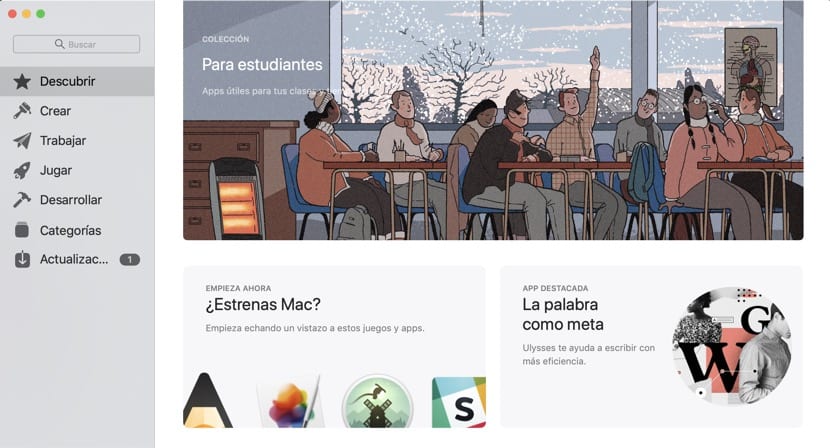
Второй вариант, почему вы не можете найти искомое приложение – это разные у вас аккаунты. Возможно, вы использовали одну учетную запись для работы, а другую — для личных целей. Или один из вашей страны, а другой из США, чтобы купить приложение, доступное только в этой стране. Поменяйте ID на что-то другое и вы наверняка найдете нужное приложение.
Наконец, хотя следующее действие кажется неправдоподобным, некоторые пользователи отмечают, что оно решило их проблему. В некоторых случаях все предполагает разблокировку того, что было заблокировано. Чтобы протестировать эту опцию, мы должны создать нового пользователя, он работает на нашем том же Mac, и оттуда войти в систему под своим обычным пользователем в Mac App Store. Для этого заходим в системные настройки-Пользователи и группы. Разблокируйте замок в левом нижнем углу, если он заблокирован, и создайте нового пользователя. Вы будете использовать его только один раз, поэтому вам не нужно много думать об управлении. Теперь войдите в Mac App Store. Теперь должны появиться все приложения, приобретенные этим пользователем. Это должно разблокировать этот идентификатор, и приложения должны появиться под именем исходного пользователя.
Поделитесь с нами, если вы нашли решение с помощью этих действий, чтобы помочь остальному сообществу Mac.





